Sublime 中 SFTP插件的使用
首先说明的是Sumblime Text 3,下载安装后,打开软件, 按下Ctrl+Shift+P调出命令面板,
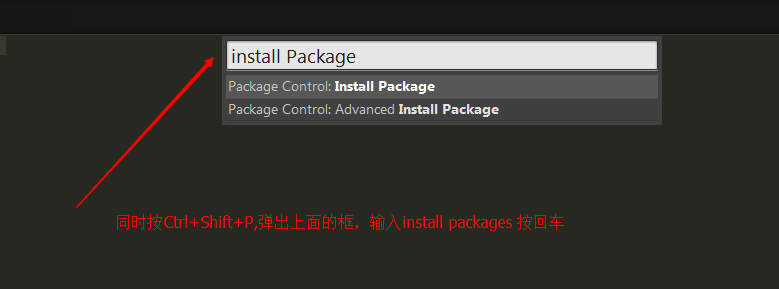
按回车键后弹出下面的
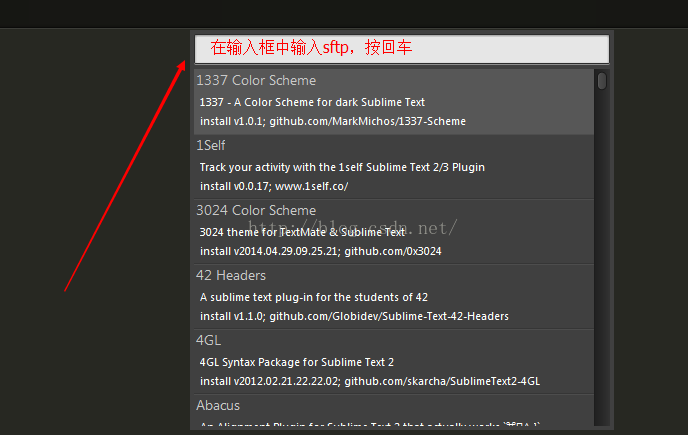
然后 点击左上角的 文件 》SFTP/FTP 》 Setup Server ...
设置访问主机配置,保存后就可以点击远程编辑文件了。
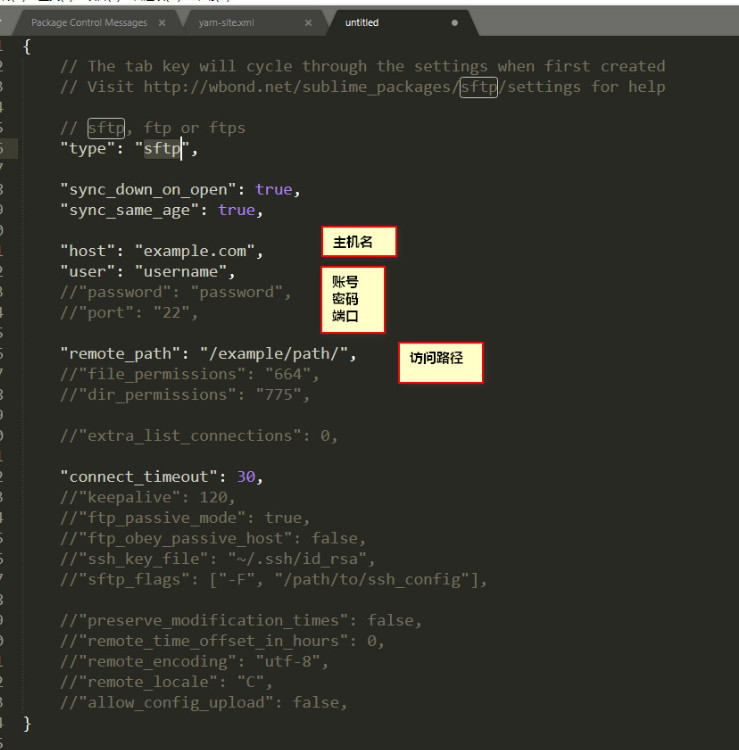
SFTP 插件。主要功能就是通过 FTP/SFTP 连接远程服务器,可上传本地项目至服务器、从服务器获取文件列表,可以选择下载编辑、重命名、删除等等操作,点下载编辑之后,可以打开这个文件进行修改。修改完成之后,保存一下会自动上传到远程的服务器上面,使用这个插件之后,工作效率可以大大提高,下面就来记录一下具体的配置方法。
{
// sftp 或 ftp 或 ftps
"type": "ftp",
//上传前自动保存
"save_before_upload": true,
//保存后自动上传
"upload_on_save": false,
//开启时同步远端到本地
"sync_down_on_open": false,
//同步时跳过删除的文件
"sync_skip_deletes": false,
//开启「下载确认」
"confirm_downloads": false,
//开启「同步确认」
"confirm_sync": true,
//开启「覆盖确认」
"confirm_overwrite_newer": false,
//主机
"host": "xxx.xxx.xxx.xxx",
//账号
"user": "xxxxxxxx",
//密码
"password": "xxxxxxxx",
//端口号
"port": "21",
//远端文件夹路径
"remote_path": "/public_html/",
//忽略的文件或文件夹
"ignore_regexes": [
"\.sublime-(project|workspace)", "sftp-config(-Alt\d?)?\.json",
"sftp-settings\.json", "/venv/", "\.svn", "\.hg", "\.git",
"\.bzr", "_darcs", "CVS", "\.DS_Store",
"Thumbs\.db", "desktop\.ini"
]
}
快捷键
【快捷键】上传文件
OS X :Ctrl+Cmd+u+F
Win/Linux:Ctrl+Alt+u+F 【快捷键】上传编辑过的文件
OS X :Ctrl+Cmd+u+C
Win/Linux:Ctrl+Alt+u+C 【快捷键】上传打开的文件
OS X :Ctrl+Cmd+U+N
Win/Linux:Ctrl+Alt+U+N 【快捷键】下载文件
OS X :Ctrl+Cmd+U+O
Win/Linux:Ctrl+Alt+U+O 【快捷键】上传当前文件所在的文件夹
OS X :Ctrl+Cmd+u+R
Win/Linux:Ctrl+Alt+u+R 【快捷键】下载当前文件所在的文件夹
OS X :Ctrl+Cmd+U+E
Win/Linux:Ctrl+Alt+U+E 【快捷键】比较文件变化
OS X :Ctrl+Cmd+U+I
Win/Linux:Ctrl+Alt+U+I 【快捷键】同步本地到远端
OS X :Ctrl+Cmd+U+Y
Win/Linux:Ctrl+Alt+U+Y 【快捷键】同步远端到本地
OS X :Ctrl+Cmd+U+D
Win/Linux:Ctrl+Alt+U+D 【快捷键】双向同步
OS X :Ctrl+Cmd+U+B
Win/Linux:Ctrl+Alt+U+B 【快捷键】监视文件
OS X :Ctrl+Cmd+U+M
Win/Linux:Ctrl+Alt+U+M 【快捷键】浏览远端
OS X :Ctrl+Cmd+U+W
Win/Linux:Ctrl+Alt+U+W 【快捷键】设置 Server
OS X :Ctrl+Cmd+R+S
Win/Linux:Ctrl+Alt+R+S 【快捷键】浏览 Server
OS X :Ctrl+Cmd+R+B
Win/Linux:Ctrl+Alt+R+B 【快捷键】显示最后一个使用的 Server
OS X :Ctrl+Cmd+R+N
Win/Linux:Ctrl+Alt+R+N 【快捷键】编辑 Server
OS X :Ctrl+Cmd+R+E
Win/Linux:Ctrl+Alt+R+E 【快捷键】刪除 Server
OS X :Ctrl+Cmd+R+D
Win/Linux:Ctrl+Alt+R+D 【快捷键】显示 SFTP 面板
OS X :Ctrl+Cmd+U+S
Win/Linux:Ctrl+Alt+U+S 【快捷键】停止
OS X :Ctrl+Cmd+U+X
Win/Linux:Ctrl+Alt+U+X
Sublime 中 SFTP插件的使用的更多相关文章
- sublime中BracketHighlighter 插件使用 (转)
sublime中BracketHighlighter 插件使用 1.打开package Control,选择install Package 2.输入BracketHighlighter,回车 3.这样 ...
- sublime text 3 中 SFTP插件 的 配置
SFTP 插件.主要功能就是通过 FTP/SFTP 连接远程服务器并获取文件列表,可以选择下载编辑.重命名.删除等等操作,点下载编辑之后,可以打开这个文件进行修改.修改完成之后,保存一下会自动上传到远 ...
- sublime中使用插件anaconda而在代码中出现方框
这个标志是说不符合PEP8标准,比如使用了Tab做缩进:一行过长等问题. 可以在可以在 Sublime > Preferences > Package Settings > Anac ...
- 在 Sublime Text 2 中使用 SFTP 插件快速编辑远程服务器文件
在 Sublime Text 2 中使用 SFTP 插件快速编辑远程服务器文件 开源程序 浏览:29555 2013年05月02日 文章目录[隐藏] 常见的工作流程 SFTP 安装和使用方法 第一步: ...
- Sublime Text 安装sftp插件
1. 先安装Package Control组件,用于管理插件. 按ctrl+`组合键,输入以下内容后按Enter键 sublime text 2 版本: import urllib2,os;pf='P ...
- Sublime Text 3安装SFTP插件
前言: 最近在学习网页设计,陆续接触到了HTML.CSS和JavaScript,写的代码越来越多了,也越来越感觉到将代码上传到服务器上的流程太繁琐了.一开始我是用虚拟主机提供的控制面板下载上传网页代码 ...
- 如何在sublime中使用sftp
在开发中我们通常会遇到一个问题——如何通过一款编辑器(或者IDE)便捷的同步线上代码.目前比较热门的编辑器有sublime,atom等,他们都有sftp功能,鉴于本人更喜欢用轻量级的编辑器,那我就在这 ...
- sublime sftp插件安装及时更新网站
Sublime Text 2 本身并不强大,但是它方便使用插件扩展功能,所以变得很强大.今天介绍一个很实用的插件 SFTP ,可以大大提高前端工作效率. 常见的工作流程 有时候修改一些网站上的文件,通 ...
- sublime中安装sublimecodeintel插件
本文是基于在Windows上对sublime进行相关配置. 1.安装sublime,在官网http://www.sublimetext.com/3. 如果是在Linux系统上安装只需要输入命令直接安装 ...
随机推荐
- Android证书验证存漏洞 开发者身份信息可被篡改(转)
原帖地址:http://bbs.pediy.com/showthread.php?p=1335278#post1335278 近期在国内网易,雷锋网等网站爆出谷歌市场上的索尼官方的备份与恢复应用&qu ...
- 【mybatis】 mybatis在mysql 更新update 操作 更新时间字段按照年月日时分秒格式 更新为当前时间
示例代码如下: update goods_msg SET create_date = DATE_FORMAT(NOW(),'%Y-%m-%d %H:%m:%s') WHERE uid = '6183b ...
- CSS:display:table
使用display:table 垂直居中需要结合display:table-cell; 和vertical-align:middle; <!DOCTYPE html> <html l ...
- Remote procedure call (RPC)
Remote procedure call (RPC) (using the .NET client) Prerequisites This tutorial assumes RabbitMQ isi ...
- ylbtech-dbs-m-YinTai(银泰网)
ylbtech-dbs:ylbtech-dbs-m-YinTai(银泰网) -- =============================================-- DatabaseNam ...
- Linux中C语言的编程
编译的过程 编译的概念:编译程序读取源程序(字符流),对之进行词法与语法的分析,将高级语言指令转换成功能等效的汇编代码,再由汇编程序转换成机器语言,并且按照操作系统对可执行文件格式的要求链接成可执行程 ...
- shell脚本编写注意事项
shell中赋值变量时不能有空格 之前写python写习惯了 test = ‘free -m’ 在shell中不能有空格 test='free -m' 而且使用管道符之前要留空格 test='free ...
- 深度增强学习--Policy Gradient
前面都是value based的方法,现在看一种直接预测动作的方法 Policy Based Policy Gradient 一个介绍 karpathy的博客 一个推导 下面的例子实现的REINFOR ...
- Shortest Path [3]
-----------应要求删除---------------
- HTML5 Canvas 笛卡尔坐标系转换尝试
<!DOCTYPE html> <html lang="utf-8"> <meta http-equiv="Content-Type&quo ...
